使用JMeter压测模式完成压测后,系统将自动获取压测过程中的数据,形成压测报告。本文介绍JMeter压测报告详情。
功能入口
登录PTS控制台,在左侧导航栏选择。
在报告列表页面,选择JMeter场景类型,根据时间、场景名称或报告ID等关键字进行搜索。
说明 JMeter压测模式下的压测报告会有JMeter标签 图标。
图标。在目标压测报告的操作列,单击查看报告。
压测场景
压测报告第一部分显示整个压测场景的相关业务指标。

| 信息 | 说明 |
| VUM | 本次压测消耗的资源总数,单位是VUM (每虚拟用户每分钟)。 |
| 场景并发 | 当前施压的并发值,如果在预热阶段则未达到配置并发,预热结束后即为配置的并发值。 |
| 场景TPS(s) | 所有Agent统计周期内的总请求数除以时间所得。 |
| 总请求数 | 整个场景在压测过程中发出去的总请求数。 |
| 成功RT Avg(ms) | 所有成功请求的平均RT。 |
| 失败RT Avg(ms) | 所有失败请求的平均RT。 |
| 成功率 | 所有Agent统计周期内全场景请求成功率。 |
| 压力来源 | 发起压测的压力来源,包括国内公网和阿里云VPC内网。 |
| 指定IP数 | 场景施压配置中配置的来源IP个数。 |
业务指标
压测报告的概览页签,显示整个场景下所有的全场景和所有Sampler的压测情况。

业务指标说明:
| 业务指标 | 说明 |
| Sampler名称 | 包括全场景和所有Sampler的名称。 |
| 总请求数 | 整个场景在压测过程中发出去的总请求数。 |
| 平均TPS | 压测周期内,当前场景的平均TPS值。TPS = Sampler压测期间的全部请求数/压测时长。 |
| 成功率 | 压测中此Sampler的成功率。
|
| 平均响应时间 | 压测中此Sampler的平均响应时间。单击详情,查看最大、最小及其各分位的响应时间。 |
| 流量(发送/接收) | 分别显示发送和接收到的流量数。 |
场景详情
在压测报告的页签下,显示了全场景视图和各Sampler的业务详情,包括请求详细视图和性能对比视图。
- 请求详细视图
包括状态码统计图、场景并发图、请求(TPS)视图、成功率、响应时间、流量详情等。更多详细指标说明,请参见测试指标。
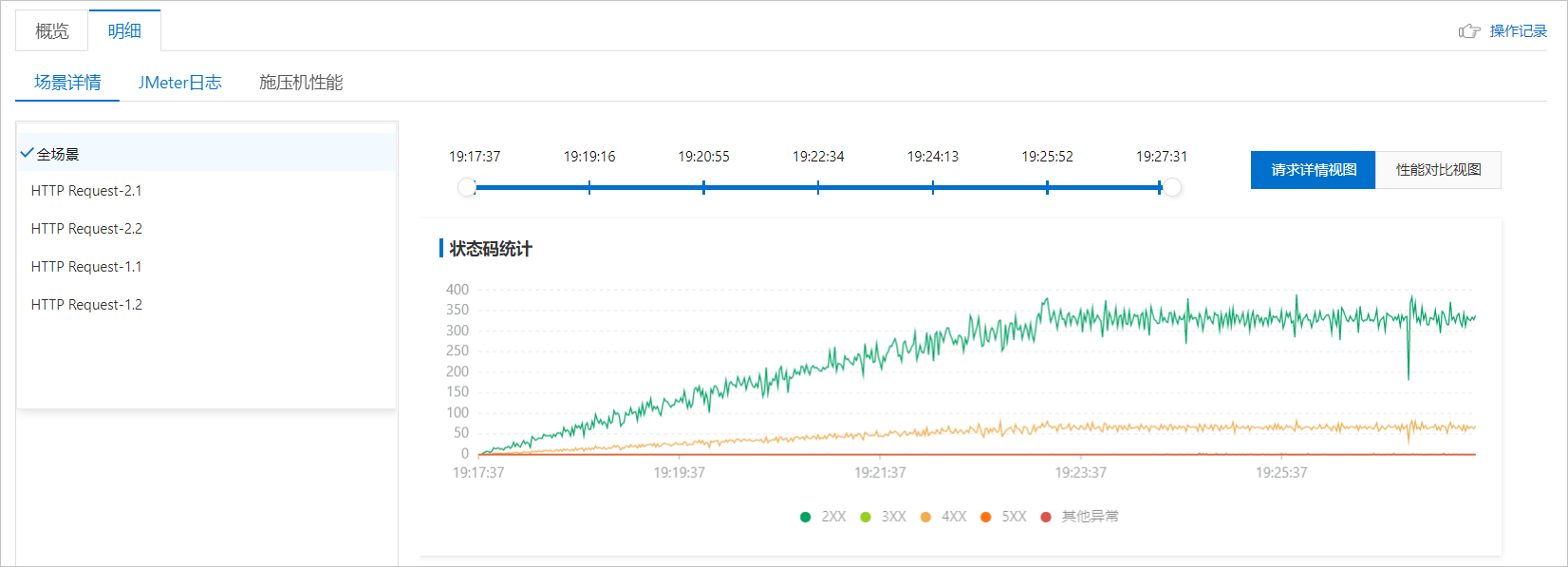
- 性能对比视图
- 线程数与响应耗时(RT)关系图:显示了RT如何随并行线程数量的变化而变化。当许多用户同时请求服务器时,服务器需要更长的响应时间。
- 线程数与吞吐率关系图:显示了活跃线程数的服务器总响应吞吐率,它根据访问应用程序的用户数量显示了统计上的最大可能吞吐量。
- 响应耗时(RT)和请求数占比的关系图:显示了请求数占比如何随RT的变化而变化,当许多用户同时请求服务器时,服务器需要更长的响应时间。
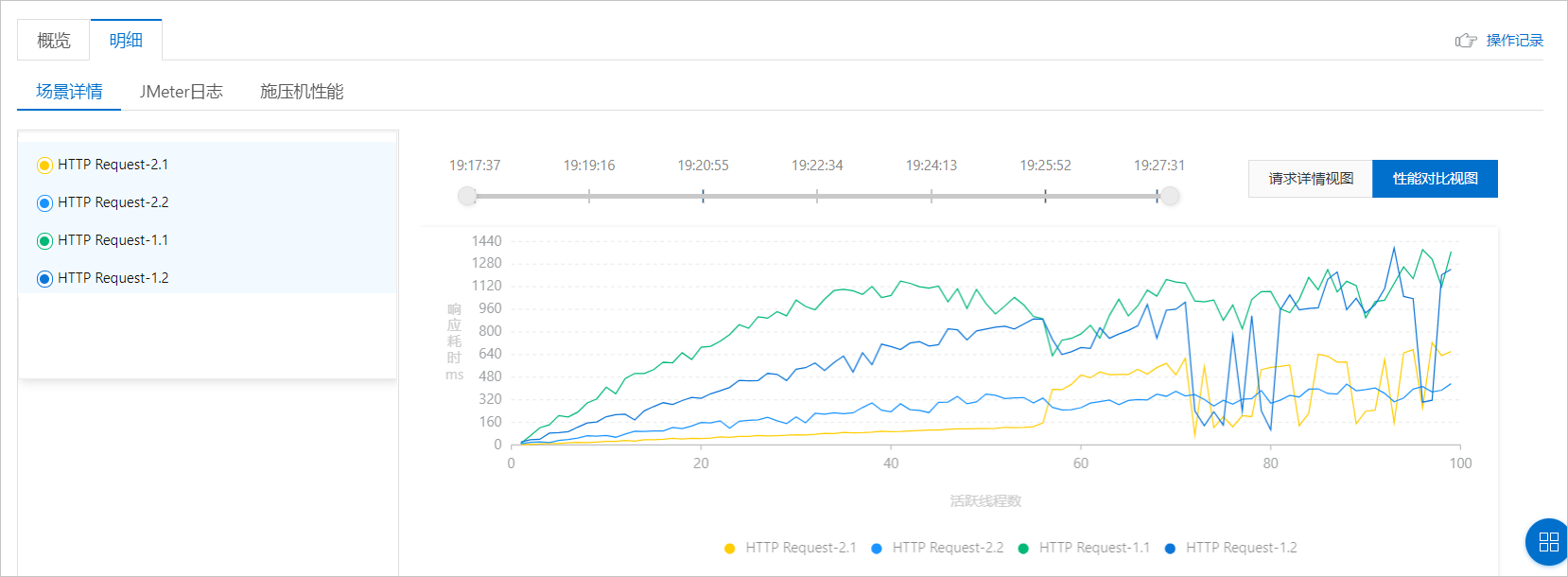
JMeter日志
在压测报告的页签下,可以查看并检索日志的相关信息。
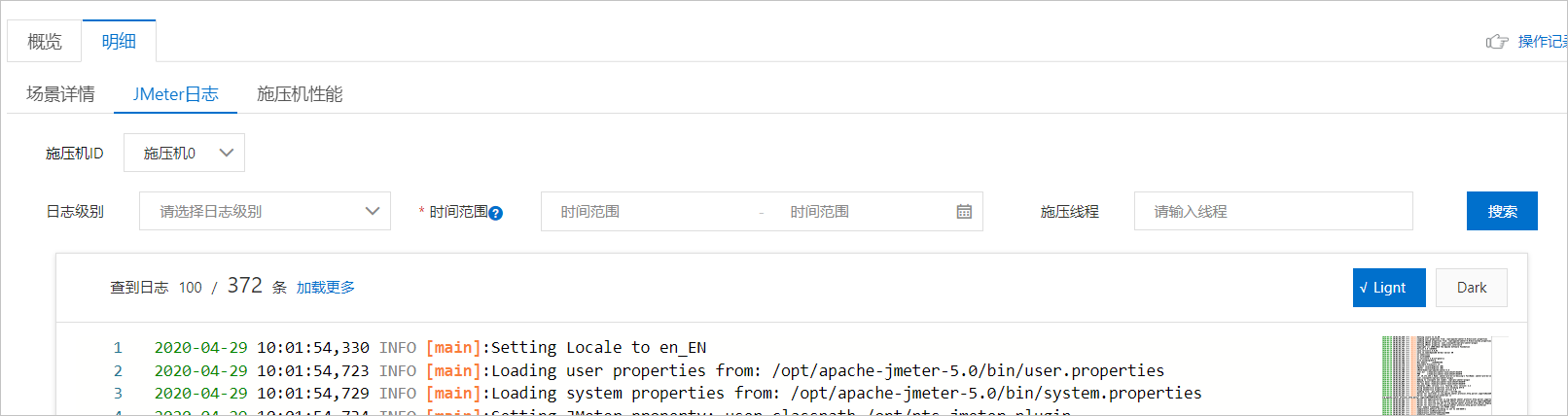
施压机性能
压测报告的页签,显示了压测过程中所有施压机的GC每分钟的瞬时次数和耗时、CPU使用率、Load5、内存利用率和网络流量的时序曲线等信息。您还可以筛选查看特定施压机的性能信息。
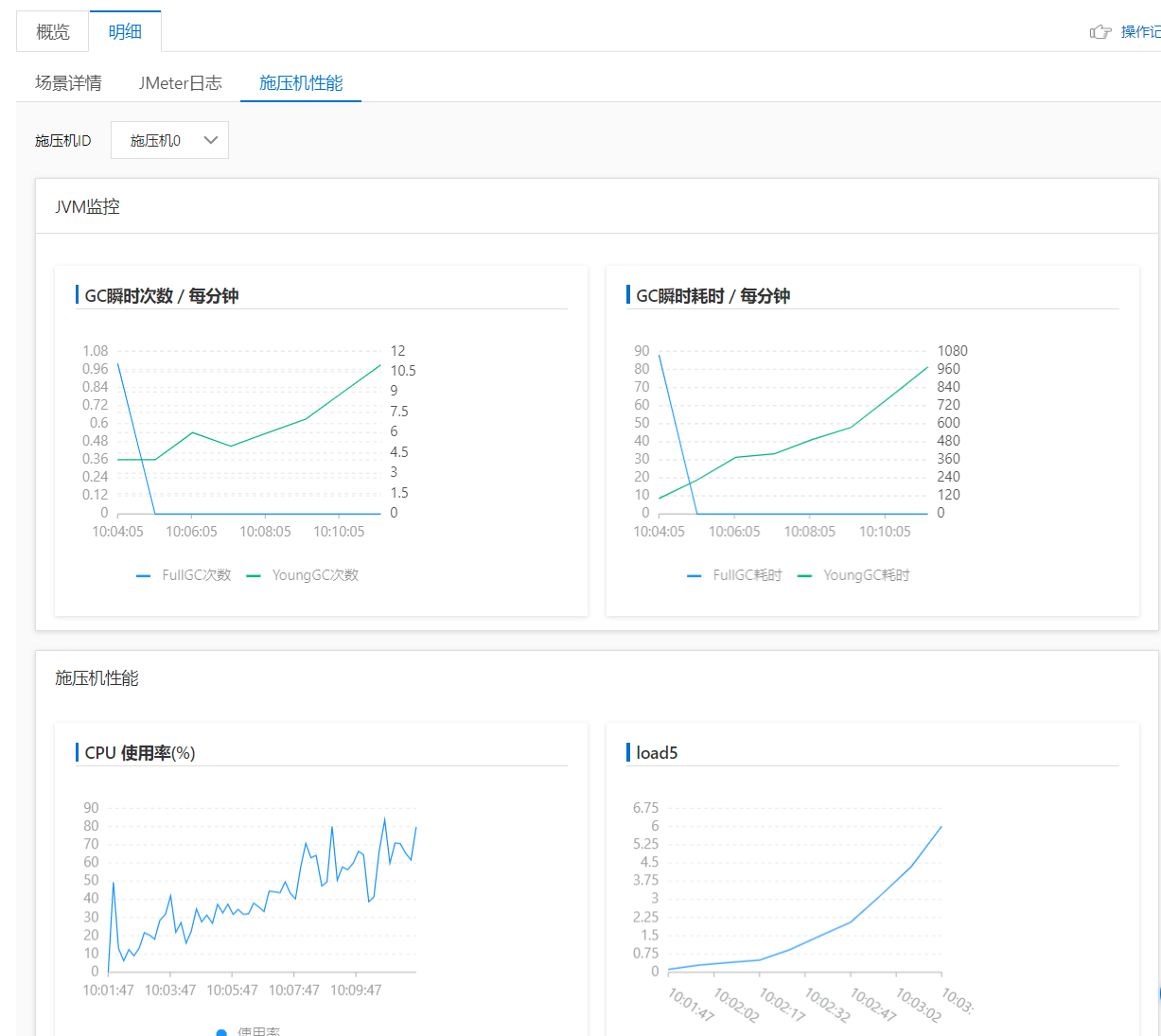
监控详情
若您添加了云监控,需要查看相关监控信息,请参见查看监控详情。
采样日志
在报告详情页面单击查看采样日志,根据压测Sampler、响应状态等筛选日志,然后在对应的日志操作列单击查看详情,可以查看采样日志。在压测执行时或者压测报告中,通过查看压测采样日志,可以快速定位问题。
General
General页签中展示了采样日志的日志字段和字段值。
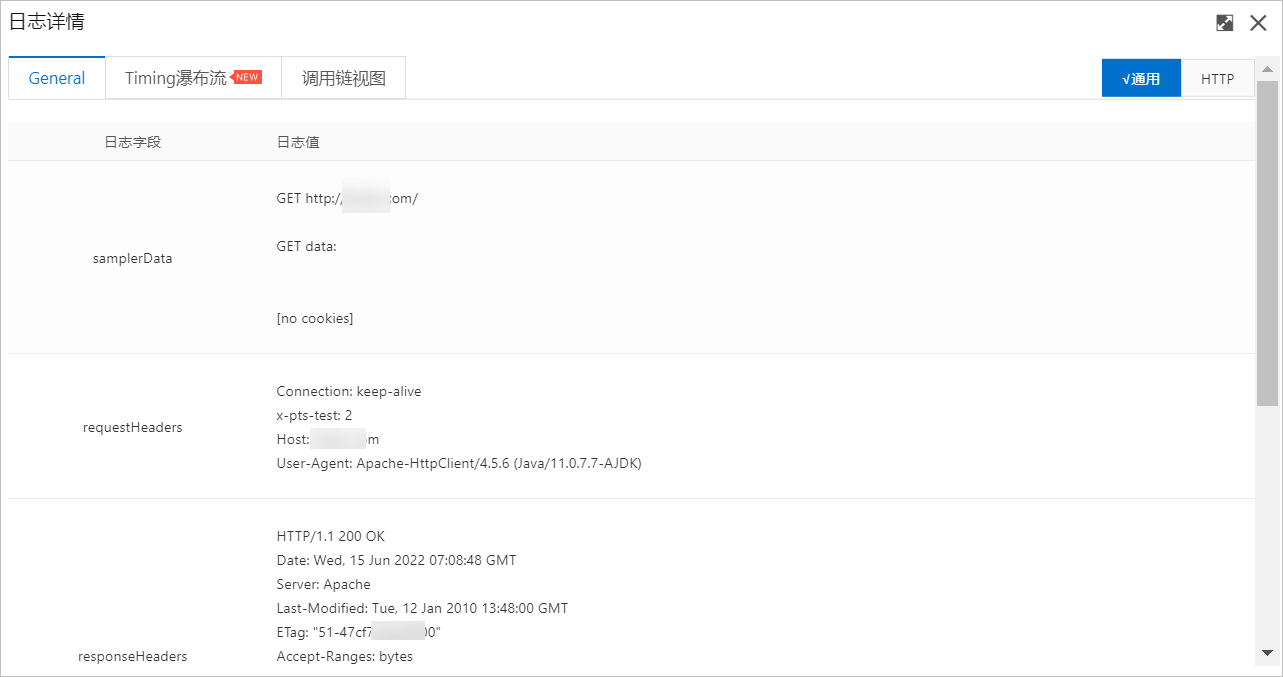
Timing瀑布流
在Timing瀑布流页签中展示了各接口的耗时信息。
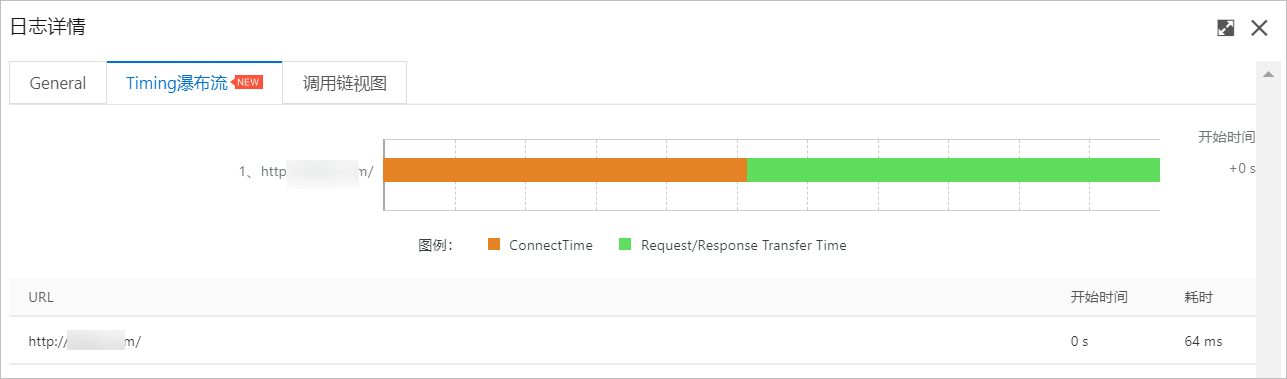
子请求详情
若JMeter脚本中配置了从HTML文件嵌入资源(Embedded Resources from HTML Files),日志详情页面会出现子请求详情页签。可通过选择特定的子请求,可筛选出对应的请求日志。此时Timing页签下也将显示总请求耗时和每一个子请求的耗时情况。
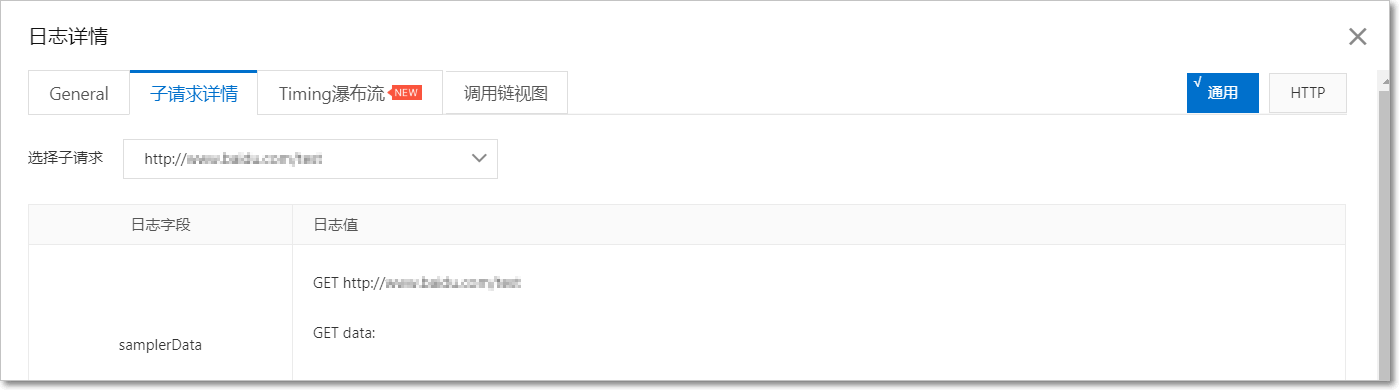
调用链视图
调用链视图页面,展示了被压测接口上下游的调用链路详情。
